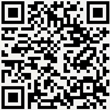如何制作Yosemite安装U盘(2)
时间:2017-08-17来源:系统城装机大师作者:小兰
最后,制作完成之后,你还可以小小的美化一下你的作品。双击打开桌面上的Install OS X Yosemite Beta安装U盘,再用右键点击桌面上的Install OS X Yosemite Beta安装U盘,点击“显示简介”,把安装U盘中的文件图标拖到简介信息上部的小图标上:

这一切搞定之后,成果下面

已经制作成功的安装U盘,怎么使用呢?你需要重新开机,开机之后一直摁住option直到下图所示界面出现,然后选安装U盘Install OS X Yosemite Beta即可开始安装:

如果你的设备目标分区还没格式化,就点“磁盘工具”抹成 Mac OS 扩展 (日志式)吧。不是的话就选择“安装OS X”,然后就是耐心的等待,一直到系统自动重启。

重启之后就比较简单了,登录你的Apple ID等等,这个大家都知道。
以上就是制作Yosemite系统安装U盘的方法了,还不清楚或者是有兴趣的用户,就按照上面的步骤进行制作吧。
相关信息
-
-
2023-09-14
win10系统u盘插上不显示怎么解决 -
2023-09-07
电脑店教小白U盘文件都变成快捷方式了怎么解决? -
2023-09-07
电脑城教小白如何解决U盘文件系统类型找不到NTFS格式问题
-
-
电脑城教小白U盘被写保护无法格式化怎么解决?
U盘不仅可以存储、复制资料或者数据,还可以用来重装系统,且外观小巧便携,很受用户的喜欢。但是使用U盘的过程中也出现了很多问题。就有很多用户发现自己在写入U盘文件或者格式化U盘的时候,会出现U盘写保护无法格式化的情...
2023-09-07
-
usbcleaner4.0怎么去除写保护教程
有的时候我们会为自己的u盘进行写保护,避免有不当的软件或程序入侵,但是要手动录入东西的时候需要去除它,那么usbcleaner4.0怎么去除写保护呢。...
2023-08-29
热门系统总排行
- 4754次 1 雨林木风Win10专业版64位纯净版系统官方下载
- 3784次 2 电脑公司ghost win7 64位纯净专业版v2019.08
- 2502次 3 Win11官方最新版系统下载_Ghost Win11 22000.434(KB5009566)专业免激活版下载
- 2324次 4 深度技术 GHOST WIN10 X64 纯净版 V2019.09(64位)
- 1882次 5 电脑系统城ghost win7 sp132位 经典标准版 V2019.11
- 1794次 6 电脑公司 GHOST XP SP3 安全稳定纯净版 V2019.08
- 1733次 7 电脑公司ghost win7 32位精简旗舰版v2019.08
- 1700次 8 电脑公司 GHOST WIN10 X64 正式专业版 V2019.09(64位)
系统教程栏目
栏目热门教程
- 32783次 1 对于目标文件系统文件过大无法复制到u盘怎么解决方法
- 15244次 2 VMware虚拟机怎么连接U盘|VMware读取U盘的设置方法
- 8860次 3 解决移动硬盘无法弹出有程序占用 移动硬盘无法安全弹出怎么办?
- 6279次 4 云净装机大师如何制作U盘启动盘?U盘启动盘制作教程
- 5819次 5 如何用u盘装系统?用系统城U盘启动制作盘安装Win10系统教程
- 5116次 6 怎么在u盘pe下给电脑系统安装ahci驱动
- 4754次 7 airpods3怎么辨别真假 airpods3代真假鉴别方法
- 4585次 8 电脑reboot and select proper boot device是什么意思
- 4270次 9 小米笔记本电脑怎么进bios设置教程|小米笔记本进bios按哪个键
- 4115次 10 七彩虹智能主板BIOS设置U盘pe系统启动教程
人气教程排行
- 56679次 1 联想笔记本进入bios的三种方法 联想笔记本怎么进入bios
- 51284次 2 打印机为什么打印出来是黑的_打印出来纸张表面黑的解决方法
- 39166次 3 笔记本电脑序列号在哪|笔记本电脑序列号怎么看
- 32783次 4 对于目标文件系统文件过大无法复制到u盘怎么解决方法
- 31658次 5 键盘全部按键没反应的解决方法 键盘被锁住按什么键恢复
- 30927次 6 键盘win键无效的解决办法 电脑win键失效怎么办?
- 30837次 7 mac连上wifi却上不了网如何解决 网络没问题但mac无法上网怎么办
- 27299次 8 小马激活工具 Win10正版激活 一键完美激活Win10_小编亲测
- 26433次 9 win7旗舰版激活密钥大全
- 25426次 10 电脑免费的加速器有哪些 永久免费的四款加速器推荐
站长推荐
- 12747次 1 Win11怎么激活?Win11系统永久激活方法汇总(附激活码)
- 6277次 2 联想拯救者win10一键恢复如何使用_联想win10一键还原孔使用方法
- 5819次 3 如何用u盘装系统?用系统城U盘启动制作盘安装Win10系统教程
- 5116次 4 怎么在u盘pe下给电脑系统安装ahci驱动
- 4682次 5 联想电脑开机出现PXE-MOF:Exiting Intel PXE ROM怎么解决
- 3946次 6 华硕笔记本bios utility ez mode设置图解以及切换成传统bios界面方法华硕笔记本bios utility ez mode设置图解以及切换成传统bios界面方法
- 3173次 7 win10怎么改为uefi启动_win10系统设置uefi启动模式的方法
- 1926次 8 CentOS 8 系统图形化安装教程(超详细)
- 1876次 9 win10系统下检测不到独立显卡如何解决
- 1850次 10 VMware中安装Linux系统(Redhat8)及虚拟机的网络配置方法
热门系统下载
- 4754次 1 雨林木风Win10专业版64位纯净版系统官方下载
- 4626次 2 Windows Server 2019 官方原版系统64位系统下载
- 4322次 3 网吧游戏专用Win7 Sp1 64位免激活旗舰版 V2021.05
- 4248次 4 Windows Server 2008 简体中文官方原版32位系统下载
- 3944次 5 Windows Server 2008 R2 简体中文官方原版64位系统下载
- 3784次 6 电脑公司ghost win7 64位纯净专业版v2019.08
- 3617次 7 电脑公司ghost win10 64位游戏专用精简网吧版v2020.05
- 3569次 8 Windows Server 2012 R2 官方原版系统64位系统下载